Postavke evidencije prisutnosti
U evidenciju prisutnosti ulazimo iz glavnog izbornika modula za Obračun plaća i drugog dohotka izborom pod \Evidencija prisutnosti\Evidencija prisutnosti i priprema obračuna. Pristup je omogućen djelatnicima koji imaju uključeno pravo pristupa: PLA - IZBORNIK, Evidencija prisutnosti.

Nakon toga otvara se ekran sa svim dokumentima evidencije prisutnosti. Prije početka rada potrebno je podesiti postavke koje se nalaze na dnu ekrana. Pristup postavkama vezan je za ovlast PLA - evidencija prisutnosti - Administrator.
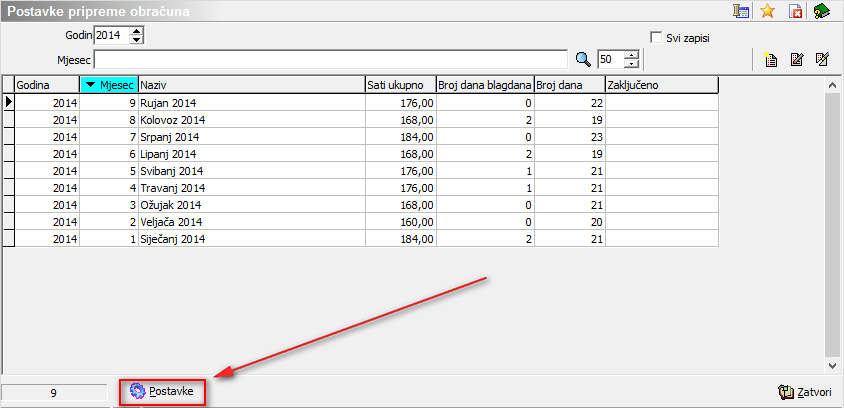
Ekran za postavke sadrži dvije kartice: Općenito i Ručna evidencija
Kartica Općenito
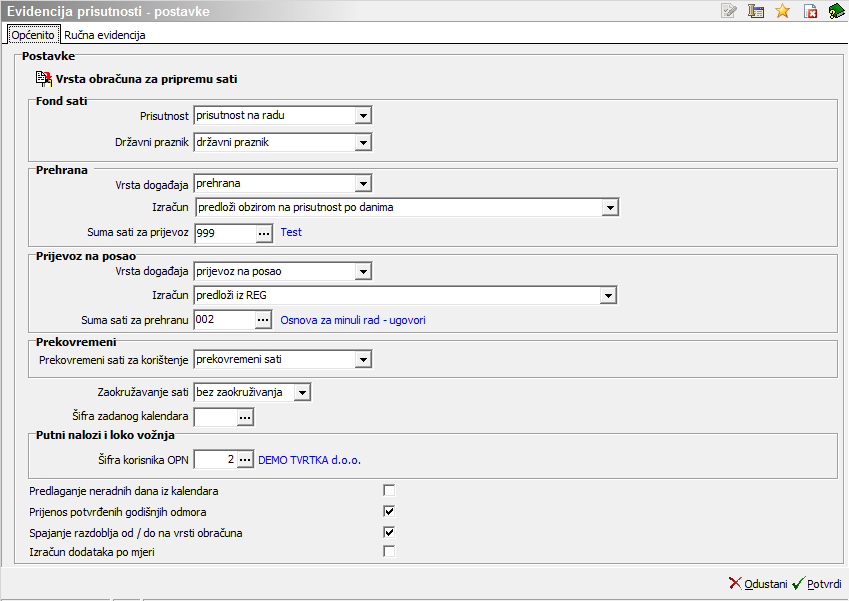
Na vrhu ekrana s postavkama se nalazi ikona ![]() . Tablica koja se pritom otvara ključna je za prijenos u obračun plaća jer sadrži veze između vrsta događaja i vrsta obračuna u obračunu plaće, kao i mogućnost definiranja vrsta prisutnosti/odsutnosti i grupa prisutnosti/odsutnosti stoga će biti detaljnije opisana u drugom dijelu članka.
. Tablica koja se pritom otvara ključna je za prijenos u obračun plaća jer sadrži veze između vrsta događaja i vrsta obračuna u obračunu plaće, kao i mogućnost definiranja vrsta prisutnosti/odsutnosti i grupa prisutnosti/odsutnosti stoga će biti detaljnije opisana u drugom dijelu članka.
Dio ekrana Fond sati
- Prisutnost – biramo vrstu prisutnosti/odsutnosti u koju će se upisati sati prisutnost uzimajući u obzir zadani kalendar i definirani broj sati na dan djelatnika
- Državni praznik – biramo vrstu prisutnosti/odsutnosti u koju će se upisati sati državnog praznika uzimajući u obzir zadani kalendar i definirani broj sati na dan djelatnika
Dio ekrana Prehrana
- Vrsta događaja – biramo vrstu prisutnosti/odsutnosti u koju će se upisati podatak o naknadi za topli obrok
- Izračun - biramo na koji će se način izračunati naknada za topli obrok – najčešće se prehrana računa za svaki dan u kojem je evidentirana prisutnost ili se uzimaju u obzir i radni sati u danu.
- Suma sati za prehranu - možemo definirati sumu koja će služiti za izračun broja sati. Suma uključuje jedan ili više vrsta obračuna koji su popunjavaju na temelju veze s vrstama prisutnosti / odsutnosti
Dio ekrana Prijevoz na posao
- Vrsta događaja – biramo vrstu prisutnosti/odsutnosti u koju će se upisati podatak o naknadi za prijevoz
- Izračun - biramo na koji će se način izračunati naknada za prijevoz – najčešće se prijevoz računa za svaki dan u kojem je evidentirana prisutnost ili se uzimaju u obzir i radni sati u danu.
- Suma sati za prehranu - možemo definirati sumu koja će služiti za izračun broja sati. Suma uključuje jedan ili više vrsta obračuna koje su popunjavaju na temelju veze s vrstama prisutnosti / odsutnosti
Dio ekrana Prekovremeni
- Prekovremeni sati za korištenje - biramo vrstu prisutnosti / odsutnosti u koju će se prebaciti višak sati, ukoliko prilikom prijenosa u pripremu obračuna (korak 2) imamo uključen parametar Izračunaj prekovremene sate
Zaokruživanje sati - možemo izabrati način zaokruživanja sati prilikom pripreme obračuna. Iz padajućeg izbornika je moguće odabrati jednu od sljedećih vrijednosti: bez zaokruživanja, na četvrt sata, na pola sata ili na čitav sat.
Šifra zadanog kalendara - možemo izabrati zadani kalendar koji sadrži podatke o radnim i neradnim danima u godini. Ukoliko djelatnik ima zadan drugi kalendar, taj podatak će se uzeti u obzir. Kalendar utječe samo na radne i neradne dane, dok se broj sati u danu definira u podacima djelatnika.
Dio ekrana Putni nalozi i loko vožnja
Šifra korisnika OPN – biramo korisnika modula Obračun putnih naloga i loko vožnja. Vezu s modulom putni nalozi možemo koristiti na način da se automatski prenesu podaci o službenom putovanju, pri čemu je moguće umanjiti broj dana za koji djelatnik ima pravo na naknadu za topli obrok ili prijevoz.
Predlaganje neradnih dana iz kalendara - ukoliko je ova postavka uključena, podaci o neradnim danima učitat će se iz zadanog kalendara ili kalendara djelatnika. Ukoliko je postavka isključena, podatke o neradnim danima je potrebno ručno unijeti.
Prijenos potvrđenih godišnjih odmora – ukoliko je ova postavka uključena, podaci o potvrđenom godišnjem odmoru automatski će se prebaciti u evidenciju prisutnosti
Spajanje razdoblja od / do na vrsti obračuna – ukoliko je ova postavka uključena, podaci o događajima poput bolovanja bit će prilikom prijenosa u obračun spojeni te prikazani u jednoj liniji.
Izračun dodataka po mjeri – prilikom pripreme obračuna možemo automatski izračunati dodatke za rad subotom, nedjeljom, praznikom, rad u smjenama i sl., a ukoliko je ova postavka uključena možemo postaviti i složenija pravila za izračun dodataka koja uzimaju u obzir i smjene, npr. dodatak samo za noćni rad subotom ili popodnevni rad nedjeljom.
Kartica Ručna evidencija
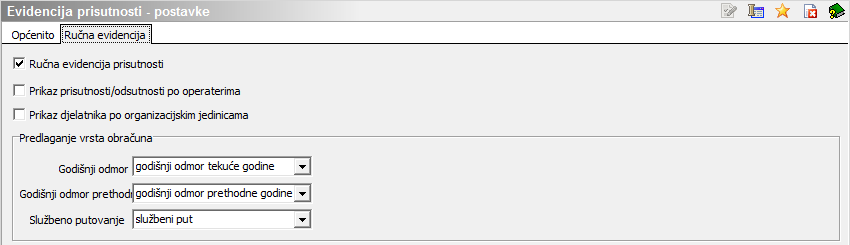
Na kartici ručna evidencija možemo podesiti još neke važne postavke:
Ručna evidencija prisutnosti - postavku uključujemo u slučaju ručnog popunjavanja evidencije prisutnosti. Podatak je isključen ukoliko se podaci prikupljaju iz modula za evidenciju radnog vremena.
Prikaz prisutnosti/odsutnosti po operaterima - ukoliko uključimo ovu postavku te djelatnik nema isključeno pravo pristupa PLA - IZBORNIK, Evidencija prisutnosti - Prikaz po operaterima, nakon ulaska u evidenciju prisutnosti moći će unijeti samo svoje podatke. U tom slučaju neće moći otvoriti novu evidenciju prisutnosti, pristupiti postavkama niti izvršiti ostale korake. Ukoliko nakon toga želimo pristupiti postavkama, potrebno je navedeno pravo pristupa isključiti.
Prikaz djelatnika po organizacijskim jedinicama - ukoliko uključimo ovu postavku, uzet će se u obzir organizacijska struktura upisana pod Evidencija prisutnosti\Planiranje odsutnosti\Postavke\Organizacijska struktura. Na taj način možemo definirati voditelja poslovnice ili čitava tvrtke koji ima pravu upisivati podatke svojim podređenima. Ukoliko operater ima izričito isključeno pravo PLA - evidencija prisutnosti - Administrator, prilikom ulaska u evidenciju prisutnosti moći će odabrati samo korak 1 te untar njega unijeti samo podatke svojih podređenih. Ukoliko je operater vezan za djelatnika koji je odabran kao voditelj vodeće organizacijske jedinice, i dalje će vidjeti samo korak 1, ali će vidjeti podatke svih djelatnika.
Dio ekrana Predlaganje vrsta obračuna
Godišnji odmor - ukoliko se u sustav evidentiraju podaci o prijavama, odobravanju i potvrđivanju korištenja godišnjih odmora te ove podake želimo prenijeti u evidenciju prisutnosti, potrebno je odabrati vrstu prisutnosti/odsutnosti za tekući godišnji odmor
Godišnji odmor prethodne godine - kao i u prethodnoj točki, radi prijenosa u evidenciju prisutnosti potrebno je odabrati vrstu prisutnosti/odsutnosti za godišnji odmor tekuće godine.
Službeno putovanje - ukoliko se podaci o službenom putovanju prenose iz modula za obračun putnih naloga i loko vožnje, potrebno je odabrati vrstu prisutnosti/odsutnosti u koju će se podaci prenijeti.
Vrste obračuna za pripremu sati
Izborom ikone ![]() otvara se sljedeća tablica koja sadrži veze između vrsta prisutnosti / odsutnosti i vrsta obračuna iz obračuna plaća.
otvara se sljedeća tablica koja sadrži veze između vrsta prisutnosti / odsutnosti i vrsta obračuna iz obračuna plaća.
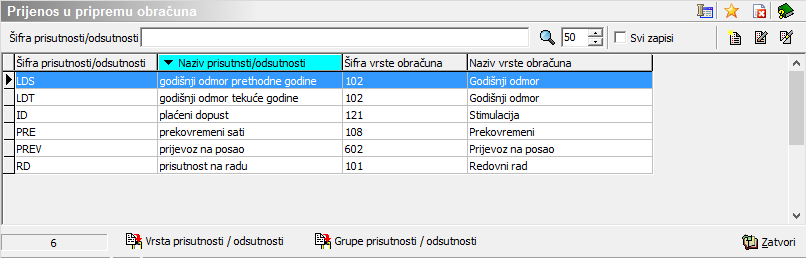
Klikom na tipku ![]() otvara se ekran za unos nove veze između vrste prisutnosti/odsutnosti i vrste obračuna.
otvara se ekran za unos nove veze između vrste prisutnosti/odsutnosti i vrste obračuna.
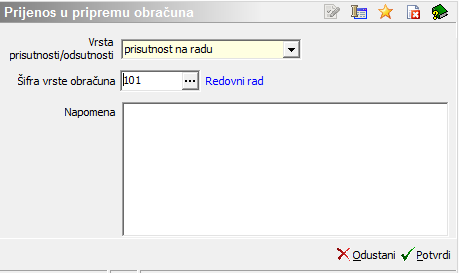
Vrsta prisutnosti / odsutnosti - podatak biramo iz padajućeg izbornika s definiranim vrstama prisutnosti / odsutnosti. Pojedina vrsta prisutnosti/odsutnosti smije biti samo jednom navedena u tablici, u suprotnom slučaju javit će se upozorenje i veza neće biti pohranjena.
Šifra vrste obračuna - podatak upisujemo ili biramo iz šifrarnika koji se otvara klikom na ![]() . Pojedina vrsta obračuna može biti više puta navedena u tablici što znači da će se više vrsta prisutnosti/odsutnosti prenijeti u istu vrstu obračuna.
. Pojedina vrsta obračuna može biti više puta navedena u tablici što znači da će se više vrsta prisutnosti/odsutnosti prenijeti u istu vrstu obračuna.
Napomena - slobodan unos.
U donjem dijelu ekrana izborom ![]() možemo pristupiti šifrarnicima s vrstama prisutnosti/odsutnosti.
možemo pristupiti šifrarnicima s vrstama prisutnosti/odsutnosti.
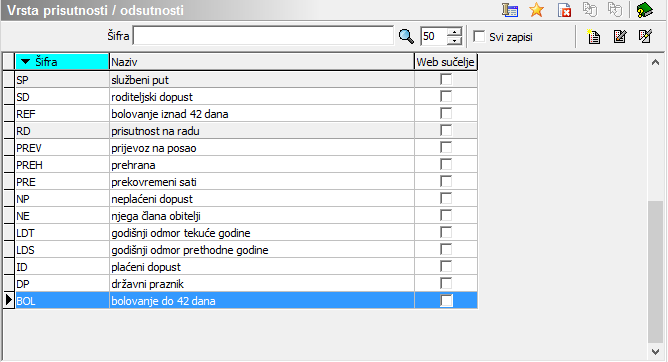
Na ovome ekranu možemo prema potrebi upisati nove vrste prisutnosti/odsutnosti ili ažurirati postojeće. Klikom na ![]() otvara se ekran za unos nove vrste prisutnosti/odsutnosti
otvara se ekran za unos nove vrste prisutnosti/odsutnosti
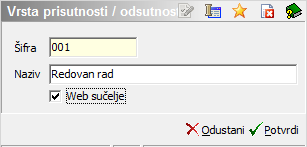
- Šifra – upisujemo šifru nove vrste prisutnosti/odsutnosti
- Naziv – upisujem naziv nove vrste prisutnosti odsutnosti
- Web sučelje – određujemo da li vrsta prisutnosti / odsutnosti biti dostupa i putem web sučelja za prijavu.
Izborom ![]() otvara se ekran s grupama prisutnosti / odsutnosti na kojem za svaku grupu možemo odabrati povezane vrste prisutnosti / odsutnosti
otvara se ekran s grupama prisutnosti / odsutnosti na kojem za svaku grupu možemo odabrati povezane vrste prisutnosti / odsutnosti
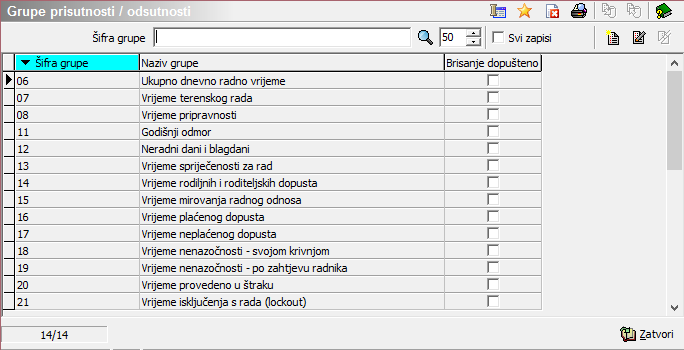
Upisane grupe definirane su kako bi se ispravno ispisala zakonom propisana evidencija prisutnosti jer šifra grupe istovremeno određuje stupac u kojem će se prikazati sati. Pojedini događaj može se istovremeno nalaziti u više grupa što se definira na ekranu za izmjenu koji se otvara klikom na ![]() :
:
U tablici u kojoj su navedene sve vrste prisutnosti / odsutnosti potrebno je uključiti sve one koje ulaze u odabranu grupu (u primjeru na slici radi se o grupi 13 - vrijeme spriječenosti za rad).
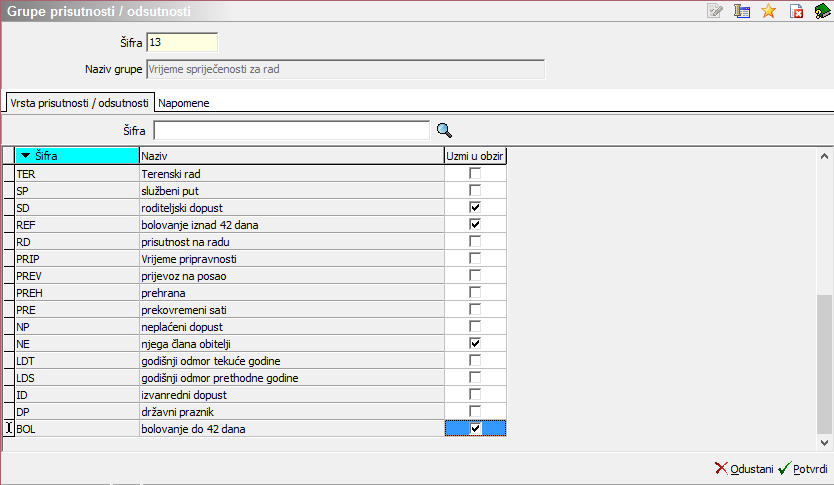
Upisane podatke potvrđujemo pomoću ikone Potvrdi.